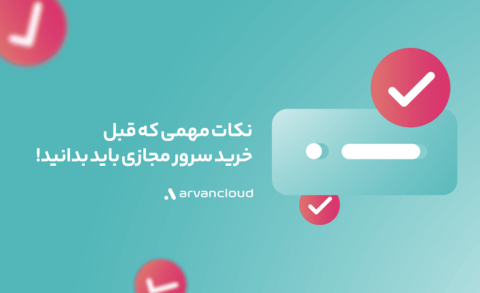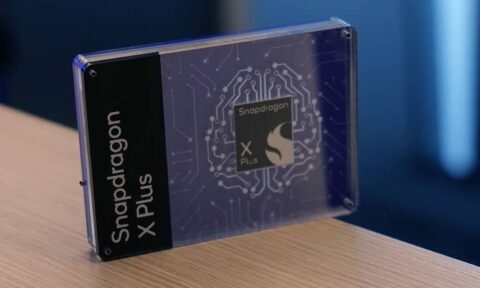گرفتن اسکرین شات می تواند یک فرآیند شگفت آور طولانی باشد، به خصوص اگر نیاز به ویرایش یا تغییر چندین مورد از آنها دارید. اگر بهدنبال این هستید که از صفحهنمایش خود عکس بگیرید، بهعنوان مثال، به کسی نشان میدهید که چگونه کاری را انجام دهد، ممکن است به راحتی و بدون کمک نتوانید این کار را انجام دهید. خوشبختانه، تعداد زیادی افزونه برای کروم وجود دارد که می تواند به رفع این مشکلات کمک کند. در اینجا چهار مورد از بهترین آنها آورده شده است.
1. Nimbus Screenshot & Screen Video Recorder
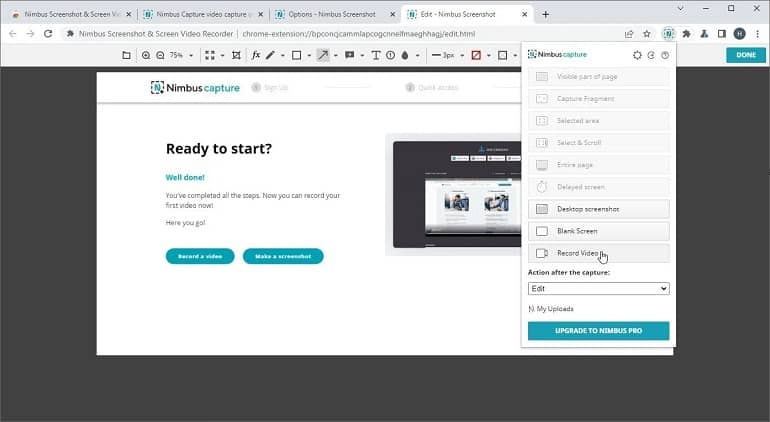
ابتدا در این لیست، ما Nimbus Screenshot & Screen Video Recorder را داریم. اگر به دنبال یک ابزار اسکرین شات و ضبط ویدیو با گزینه های مختلف برای انتخاب هستید، Nimbus یک گزینه عالی برای شروع است. عملکرد پایه ای که با Nimbus دریافت می کنید بصری و ساده است. اگر می خواهید اسکرین شات بگیرید کافی است روی دکمه اسکرین شات Desktop کلیک کنید و اگر می خواهید فیلم بگیرید فقط باید روی دکمه Record Video کلیک کنید. اگر نمی دانید چگونه در ویندوز بدون صفحه پرینت عکس بگیرید، این یک راه عالی برای انجام این کار است.
با این حال، فراتر از آن، Nimbus واقعاً کنترل زیادی بر کاری که انجام میدهید به شما میدهد. به عنوان مثال، هنگامی که یک اسکرین شات می گیرید، با صفحه ویرایش روبرو می شوید که به شما امکان می دهد آنچه را که گرفته اید لمس کرده و تغییر دهید. در اینجا گزینه هایی برای تقریباً هر هدفی که ممکن است نیاز داشته باشید وجود دارد. به عنوان مثال، ابزارهای قلم در اینجا، ابزارهایی برای درج فرمول، اشکال و متن، و همچنین ابزارهایی برای برش، تغییر اندازه و غیره وجود دارد. این یک مجموعه ابزار بهطور شگفتآور قوی است که به شما امکان میدهد هر اسکرینشاتی را که میگیرید، واقعاً خودتان بسازید.
اگر بیشتر به ضبط ویدیو روی صفحه اهمیت میدهید، خوشحال خواهید شد که بدانید ابزارهای ویرایش ویدیوی قوی نیز در آن گنجانده شده است. این ابزارها به اندازه ابزارهای ویرایش تصویر قوی نیستند، اما اگر می خواهید ضبط صفحه خود را برش دهید یا کوتاه کنید، می توانید این کار را به راحتی انجام دهید. حتی اگر بخواهید می توانید ویدیوی خود را به MP4 یا GIF تبدیل کنید.
در صورت تمایل می توانید کارهای بیشتری با Nimbus انجام دهید. اگر نمیخواهید تصاویر خود را ویرایش کنید، میتوانید رفتار پیشفرض را از ویرایش به دانلود مستقیم یا حتی ارسال مستقیم به Google Drive خود تغییر دهید.
2. Awesome Screenshot and Screen Recorder
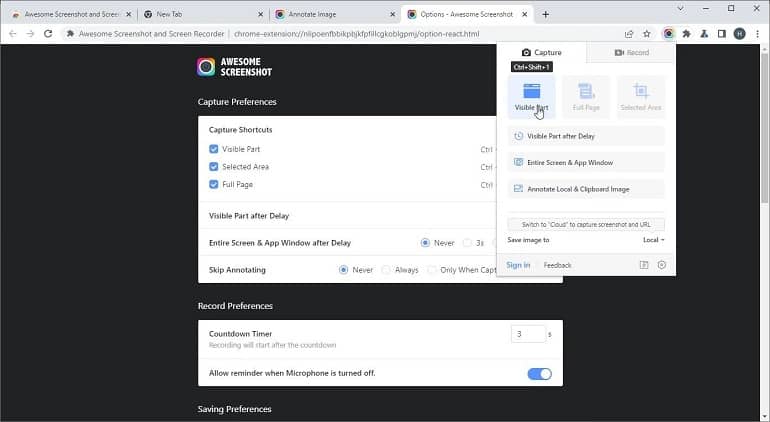
در مرحله بعدی این لیست، Awesome Screenshot and Screen Recorder قرار دارد. اگر به دنبال چیزی هستید که رابط کاربری بصری داشته باشد و استفاده از آن آسان باشد، Awesome Screenshot ممکن است تنها افزونه ضبط صفحه برای شما باشد. استفاده از اسکرین شات عالی تا حد ممکن ساده است. تنها کاری که باید انجام دهید این است که به نوار ابزار برنامههای افزودنی بروید و Awesome Screenshot را از لیست افزونه ها خود انتخاب کنید. از آنجا، تنها کاری که باید انجام دهید این است که گزینه مناسب خود را پیدا کنید.
برای اسکرین شات ها، گزینه هایی مانند کل صفحه یا فقط قسمت قابل مشاهده یک برگه، با یا بدون تاخیر، خواهید داشت. نکته جالب در مورد Awesome Screenshot این است که پس از گرفتن اسکرین شات، می توانید آن را ویرایش کنید. رابط کاربری این مجموعه ویرایش تصویر بسیار چشمگیر است و کاملاً واضح است که دقیقاً بر اساس سطح اشتراک خود به چه ابزارهایی دسترسی دارید. اصول اولیه همه اینجا هستند، بنابراین اگر نیاز دارید چیزی را برجسته کنید یا فلشی را نشان دهید که میخواهید به اشتراک بگذارید، تحت پوشش قرار خواهید گرفت.
وقتی نوبت به فیلمهای ضبطشده روی صفحه میشود، گزینههای بسیار کمتری وجود دارد. میتوانید آپلود تصویر را از طریق طیف وسیعی از گزینههای مختلف و همچنین آپلود مستقیم در گوگل درایو یا یوتیوب انتخاب کنید.
3. Take Webpage Screenshots Entirely – FireShot
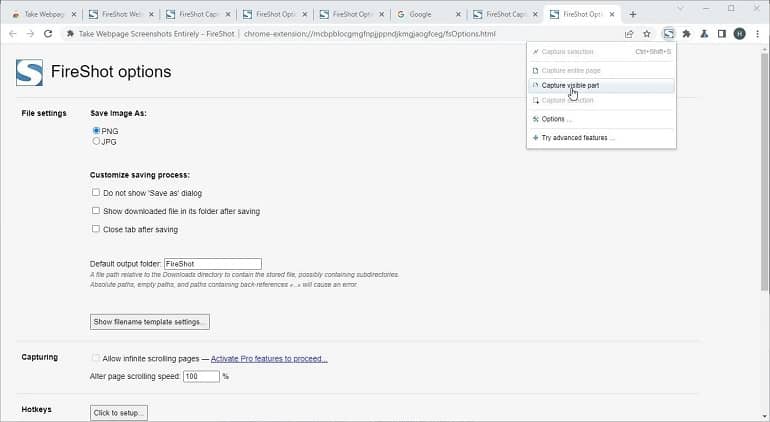
اگر به دنبال گرفتن سریع و آسان انتخاب های قابل تنظیم هستید، FireShot بهترین گزینه در این لیست برای انجام این کار بدون پلن پریمیوم است. به طور کلی، عملکرد FireShot نسبتاً ساده است، اگرچه تعداد زیادی گزینه در دسترس شماست تا واقعاً آنچه را که می خواهید انجام دهید. در ابتدایی ترین حالت، FireShot به شما این امکان را می دهد که به روش های مختلف اسکرین شات بگیرید.
تنها کاری که برای استفاده از آن باید انجام دهید این است که دکمه افزونه را پیدا کنید و سپس گزینه مورد نظر خود را انتخاب کنید. شما همچنین می توانید از این منو به گزینه ها دسترسی داشته باشید، و تنوع خوبی برای انتخاب وجود دارد. میتوانید نوع فایل تصویری پیشفرض را که بهعنوان ذخیره میکنید، تغییر دهید و مکان و نحوه ذخیره آن را بهطور پیشفرض سفارشی کنید. همچنین میتوانید کلیدهای میانبر را اضافه کنید تا اسکرینشات گرفتن را سریعتر و آسانتر کنید.
4. Screen Recorder
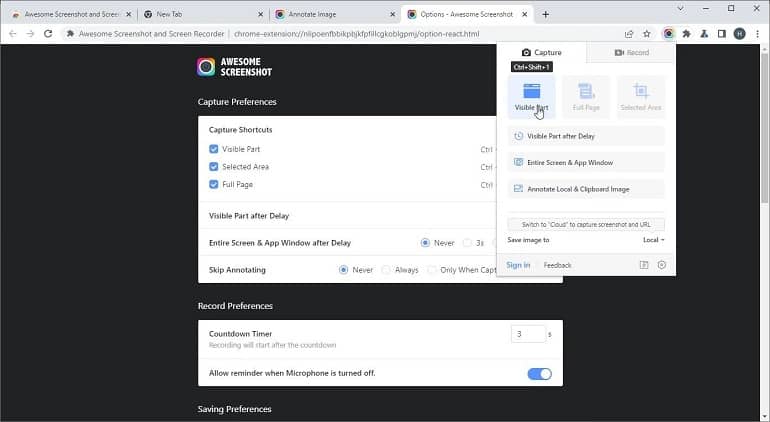
در نهایت، ما یک Screen Recorder با نام ساده داریم. اگر به دنبال چیزی هستید که با گزینههای پریمیوم پنهان در پشت دیوارهای پرداخت اشتراک همراه نباشد، اما همچنان دارای طیف وسیعی از ویژگیها باشد، Screen Recorder ممکن است بهترین گزینه برای شما باشد. Screen Recorder می تواند تقریباً هر کاری را که ممکن است از یک برنامه ضبط صفحه و اسکرین شات بخواهید، انجام دهد. با قابلیت ویرایش می تواند به طرق مختلف اسکرین شات بگیرد و همچنین می تواند ویدیوهای کامل را ضبط کند.
ابزارهای ویرایش بسیار قوی هستند. هیچ چیز خاصی در آنجا وجود ندارد، اما تقریباً هر چیزی که بخواهید به سرعت به اسکرین شات خود اضافه کنید، می توانید این کار را انجام دهید. در مورد ویرایش ویدیو، گزینه ها بسیار ناچیز هستند، اما در صورت تمایل می توانید مستقیماً در Google Drive آپلود کنید.